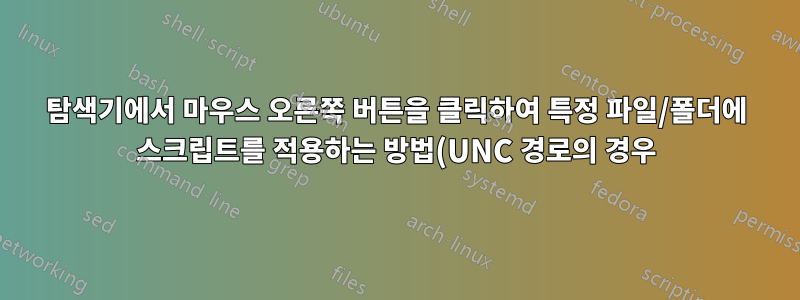.png)
Windows 탐색기에서 파일을 마우스 오른쪽 버튼으로 클릭하고 "스크립트 XYZ 적용"을 선택하여 특정 파일에 cmd 또는 powershell 스크립트를 적용하는 방법을 찾고 있습니다.
사용 사례는 파일 쓰기 금지를 만드는 것이므로 배치 파일에는 다음이 포함됩니다.
attrib +r %filename%
%filename%탐색기에서 마우스 오른쪽 버튼을 클릭한 파일 이름은 어디에 있습니까?
지금은 단일 파일로 작업할 수 있지만 여러 파일(폴더에서 여러 파일 선택)과 전체 폴더(폴더 선택)에도 적용하고 싶습니다.
이 솔루션은 Windows 10에서 작동해야 하며, 가능하면 UNC 경로 및 Windows 7에서도 작동해야 합니다.
편집하다: 지금까지 UNC 경로에 대한 모든 작업을 완료했습니다. 이 예제는 파일에 대해 작동합니다(사용이 소스그리고이 소스):
레지스트리 항목:
Windows Registry Editor Version 5.00
[HKEY_CLASSES_ROOT\*\shell\SomeName]
@="NameOfTheMenueItem"
"icon"="someicon.ico"
[HKEY_CLASSES_ROOT\*\shell\SomeName\command]
@="\"X:\\folder\\batchfile.cmd\" \"%1\""
배치 파일:
set filepath=%1
attrib +r %filepath%
배치 파일(폴더용):
set folderpath=%1
attrib +r %folderpath%\*.*
남은 문제:
- UNC 경로에서 작동하려면 필요합니다.
- 폴더 경로를 "" 없이 배치 파일로 반환하여 변경합니다.
"X:\folderpath\*.*"(지금은"X:\folderpath"반환 값으로 얻습니다.\*.*작업을 추가하는 것만으로도 결과가"X:\folderpath"\*.*좋지 않아 어떤 시점에 문제가 있는지 확실하지 않습니다.) - 선택한 폴더의 모든 파일 및 하위 폴더에 대해 재귀 쓰기 방지를 만듭니다.


